Alternatif reactos untuk windows - ulasan, dan instalasi
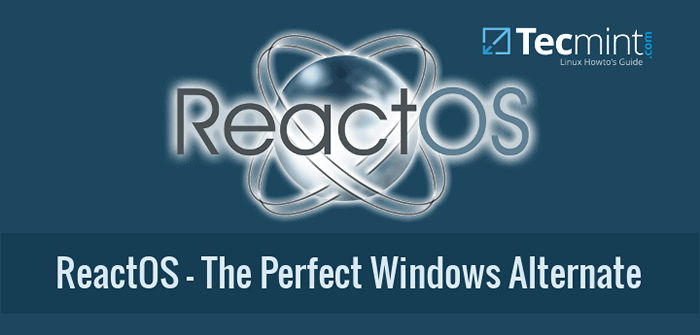
- 2676
- 601
- Jermaine Mohr
Dominasi Windows Microsoft di ruang PC desktop telah menjadi hal selama beberapa dekade sekarang dan OS berusia 35 tahun - meskipun telah membuat beberapa langkah signifikan dalam industri ini - tidak diragukan lagi monopoli. Terima kasih Tuhan atas pilihan seperti Osx Dan Desktop Linux, Tentu saja, kita semua akan tersedak - dan terus mencekik apa pun yang diputuskan oleh Perusahaan Redmond untuk melempar wajah kita.
Bukan tanpa alasan bahwa perusahaan multi-miliar dolar terus menjual perangkat lunaknya dengan harga premium mengingat statusnya di industri sebagai a “Nirlaba” Perusahaan perangkat lunak terlebih dahulu sebelum hal lain.
Namun, mengingat model bisnisnya, MS telah memenangkan pujian karena mereka telah berkontribusi besar pada pertumbuhan dan kemajuan industri teknologi secara keseluruhan - jadi jempol di atas sana - tetapi kemudian, kita dapat memperdebatkan manfaatnya ke platform perangkat lunak secara keseluruhan Demikian juga kekurangannya yang tidak boleh diabaikan karena menempatkan label harga yang cukup tinggi untuk perangkat lunak dan layanannya - terutama mengingat fakta bahwa itu adalah platform tertutup yang merupakan pergantian bagi penggemar teknologi seperti saya, yah, tidak suka apa pun yang tertutup tertutup - Tolong, tolong.
[Anda mungkin juga suka: bagaimana saya beralih dari windows 10 ke linux mint]
Namun, kami tidak dapat mengabaikan popularitas Windows terlepas dari seberapa besar Anda mungkin membencinya - tetapi kemudian jika Anda ingin menggunakan sistem operasi, Anda mungkin juga mencari sesuatu yang cukup banyak fitur yang didukung untuk aplikasi yang dirancang khusus Itu tidak akan berjalan secara asli di platform lain tanpa semacam virtualisasi - (Saya berbicara tentang anggur dan crossover) Yaay?
Tapi seperti yang mungkin Anda ketahui, solusi perangkat lunak ini yang tersedia di platform Linux (meskipun hebat) tidak akan memberi Anda pengalaman terbaik seperti yang biasanya Anda dapatkan di mesin yang siap Windows.
Tapi bagaimana jika semua itu bisa berubah - seperti selamanya?? OS yang akhirnya akan mengakhiri kebutuhan Anda untuk MS Windows?
Di sana, Anda pergi, - kami punya Bereaksi OS - Itu mungkin hanya alternatif Windows yang cocok (dengan manfaat menjalankan aplikasi Windows secara asli) - sistem operasi pada dasarnya adalah yang terbaik yang kompatibel dengan Windows di pasaran - karena berbagai alasan.
Reactos adalah sistem operasi yang dilengkapi dengan fitur utamanya sendiri dan mereka.
- Reactos dapat menjalankan perangkat lunak Windows
- Reactos mampu menjalankan driver windows
- Reactos terlihat seperti jendela
- Reactos adalah sumber gratis dan terbuka
[Anda mungkin juga suka: 5 alternatif Microsoft 365 open-source teratas untuk Linux]
Bereaksi OS telah dalam pengembangan aktif untuk bagian sumur dari dua dekade dan beberapa bulan (itu akan menjadi tahun 1996 hingga saat ini) dan sementara itu masih dalam tahap alfa, itu pasti siap dan siap untuk melayani tujuan yang dimaksudkan sebagai yang gratis Alternatif Windows untuk Anda "Die-hard" Pengguna Windows yang tidak ingin membayar satu sen yang cukup untuk menggunakan sistem operasi.
 Desktop Reactos
Desktop Reactos Itu Reactos Tim baru -baru ini meluncurkan versi OS terbaru yang masih dalam alpha tetapi di versi 0.4.13 Setelah 10 tahun perkembangan. Dan sejujurnya, ini merupakan pengalaman yang stabil secara keseluruhan karena saya sudah menguji mengemudi untuk sementara waktu sekarang (saya berbicara tentang 14 hari) dan tentu saja, belum mengecewakan saya.
Mengingat status alpha -nya, saya bisa mengatakan hal -hal mungkin sedikit kereta bagi beberapa orang, mungkin ada beberapa gangguan di sana banyak masalah.
Telah menggunakannya pada a Lenovo core i3 ivybridge thinkpad Laptop sejauh ini dan saya harus mengakui itu adalah pengalaman yang menenangkan meskipun tidak sempurna, itu pasti tempat.
Namun, ini bukan ulasan, kami mungkin memilikinya untuk Anda dalam jangka panjang, oleh karena itu, saya akan melanjutkan untuk memenuhi satu -satunya niat artikel ini - yang, tentu saja, adalah prosedur pemasangan Bereaksi OS. Sekarang silakan bergabung dengan saya di bawah.
Seperti biasa, prasyarat, kita harus mendapatkan.
Bereaksi instalasi OS dengan tangkapan layar
Anda ingin pergi ke situs web resmi React OS untuk mengunduh gambar bootcd - karena itulah yang akan kami gunakan di panduan instalasi ini.
Juga, jika Anda tidak merasa antusias menampar bayi ini di PC Anda, Anda juga dapat mencobanya menggunakan sistem LiveCD atau heck, bootcd yang dapat diinstal yang sama di VirtualBox (ya, silakan gunakan, ini bukan Panduan Instalasi Kotak Virtual.
Namun, ia memiliki sedikit kesamaan dalam prosedur instalasi; Karena baik, ya saya pertama kali mencoba menginstal di VirtualBox juga sebenarnya, panduan ini akan bekerja dengan baik.
Setelah Anda mungkin mengunduh gambar, Anda harus mendapatkan alat yang bagus Unetbootin untuk menulisnya di drive USB - yang merupakan alat yang disarankan secara resmi dan tidak memerlukan konfigurasi tambahan.
Menggunakan Unetbootin cukup mudah, colokkan drive USB Anda ke PC Windows (AutoDetects perangkat lunak) dan pilih Anda Bereaksi OS Gambar seperti yang terlihat pada gambar di bawah ini dan klik Mulai - harus dilakukan dalam hitungan detik (Catatan, tergantung pada PC Anda dan kecepatan drive Anda, mungkin butuh lebih lama).
Setelah Anda memiliki pengaturan itu, lanjutkan dan restart PC Anda; Buat perubahan dalam pengaturan BIOS atau UEFI Anda sesuai kebutuhan.
Perlu dicatat bahwa reactos hanya membutuhkan 500MB HDD Dan 96MB RAM Sebagai konfigurasi minimal Anda dan juga, OS berbasis NT tidak akan menjalankan aplikasi Linux tidak sekarang, tidak pernah.
1. Segerangi drive USB Anda dan Anda disambut dengan layar pilihan bahasa - pilih bahasa Anda dan tekan enter untuk melanjutkan.
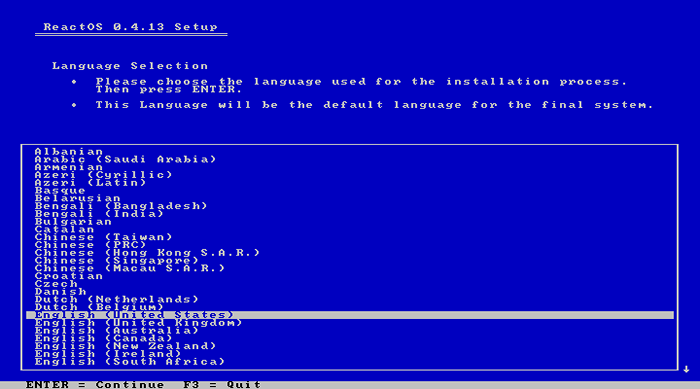 Pilihan bahasa
Pilihan bahasa 2. Selanjutnya, adalah layar selamat datang yang memberi Anda opsi di mana selanjutnya menavigasi - cukup tekan tombol yang sesuai pada keyboard Anda dan Anda akan pergi ke langkah berikutnya - dalam hal ini, kami akan melanjutkan dan menekan "MEMASUKI" untuk memasang.
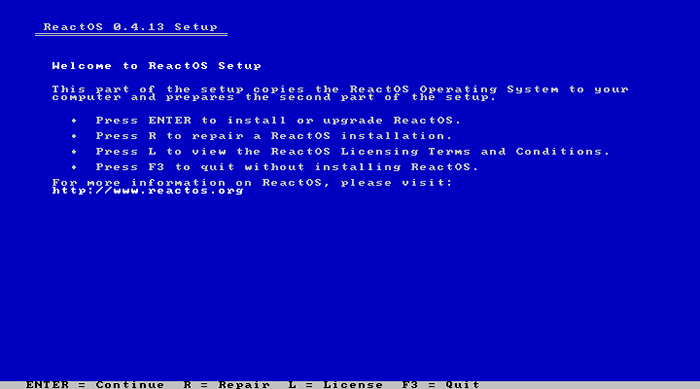 Pengaturan Reactos
Pengaturan Reactos 3. Layar berikutnya memberi Anda beberapa kepala pada keanehan sistem operasi yang tidak (secara jujur terlalu banyak masalah besar) - kelemahan terbesar yang akan saya katakan, adalah kurangnya dukungan sistem file NTFS, karenanya, Anda Jangan dapatkan semua manfaat yang datang dengan sistem file teknologi baru - yang mungkin menjadi kekecewaan bagi sebagian orang - karena NTFS termasuk kemampuan enkripsi disk, keamanan file, dan orang -orangnya.
Namun, sistem file lemak masih bagus dan akan memungkinkan Anda untuk menginstal OS React pada drive besar dan Anda juga membuat NTFS membaca dan menulis dukungan - dengan drive eksternal tentu saja.
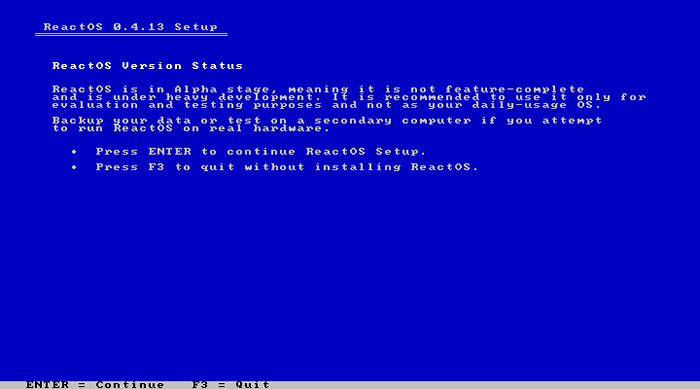 Pesan reactos
Pesan reactos 4. Layar berikutnya menunjukkan beberapa konfigurasi dasar perangkat keras Anda. Tekan tombol Enter untuk menerima pengaturan.
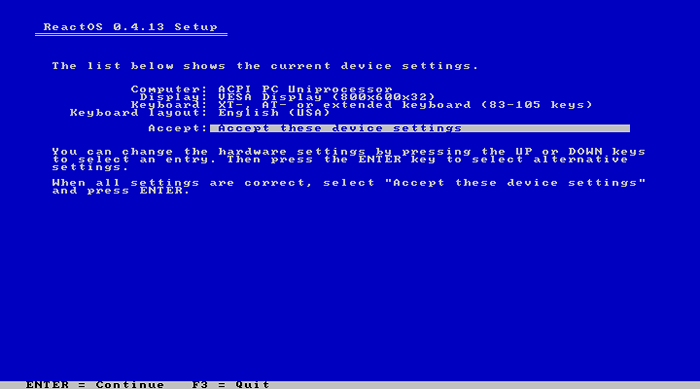 Pilih Pengaturan Dasar
Pilih Pengaturan Dasar 5. Di sini kami memiliki layar yang cukup akrab; yaitu, jika Anda terbiasa menginstal Windows XP, Maka Anda akan tahu bahwa Anda tidak perlu melakukan apa pun di sini, yang hanya perlu Anda lakukan hanyalah menekan tombol enter. Kecuali Anda ingin mempartisi secara manual drive sebelum Anda melanjutkan.
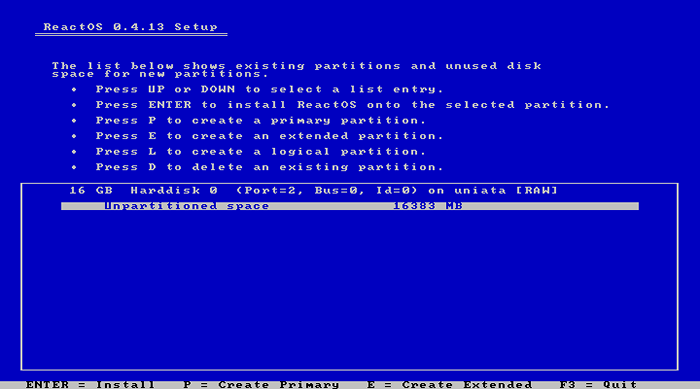 Pilih partisi instalasi reaksi OS
Pilih partisi instalasi reaksi OS 6. Mengingat bahwa Anda hanya memiliki lemak sebagai sistem file untuk dipilih, lalu lanjutkan sesuai kebutuhan.
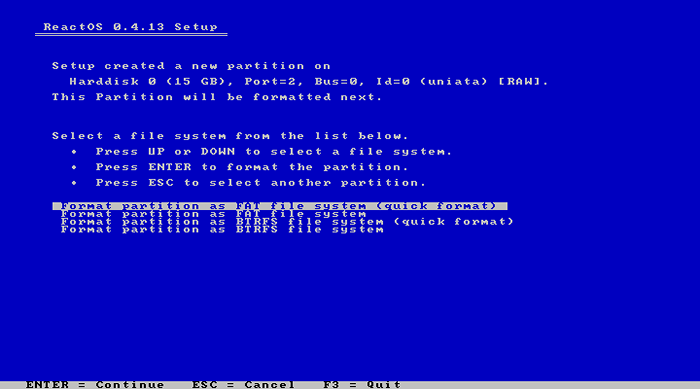 Pilih Sistem File Reactos
Pilih Sistem File Reactos 7. Konfirmasi format.
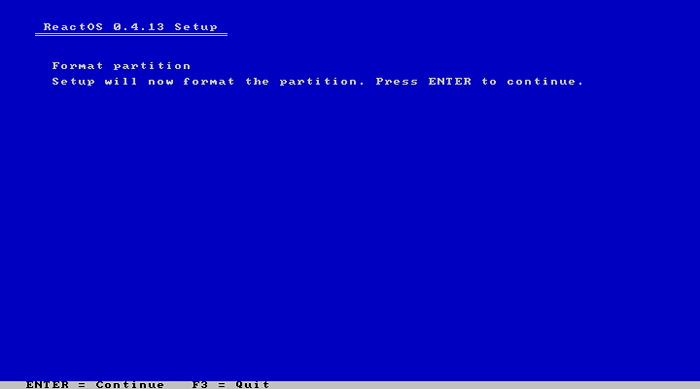 Konfirmasi format partisi
Konfirmasi format partisi 8. Berikan nama partisi reactos (reactos adalah default) dan tekan enter untuk melanjutkan.
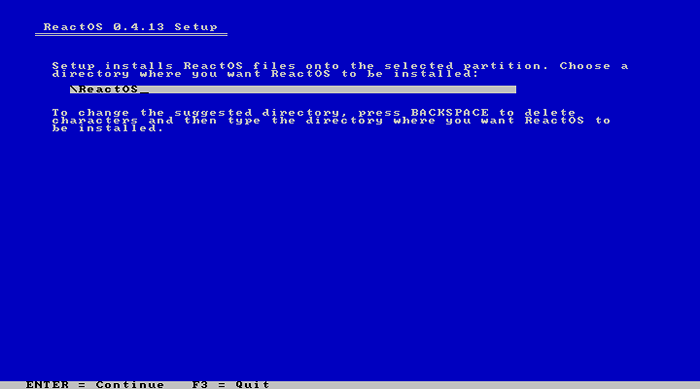 Berikan nama partisi reactos
Berikan nama partisi reactos 9. Layar berikutnya adalah bilah kemajuan instalasi.
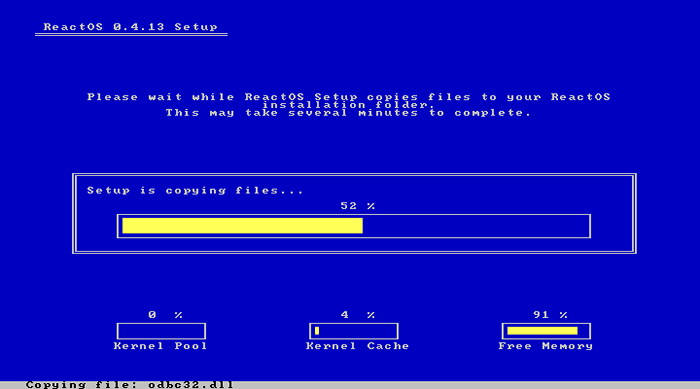 Pengaturan Instalasi Reactos
Pengaturan Instalasi Reactos 10. Terakhir dalam proses instalasi, Anda diminta untuk menginstal bootloader - lebih baik untuk meninggalkannya pada pilihan default (yang merupakan yang pertama dan melanjutkan).
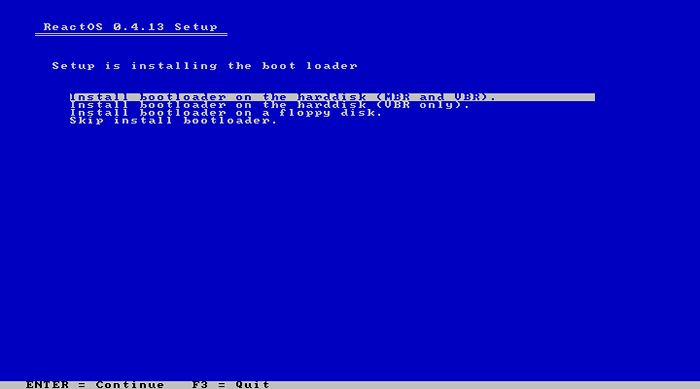 Instalasi-bootloader
Instalasi-bootloader 11. Instalasi bootloader dilakukan segera - dan sekarang, Anda dapat menekan ENTER untuk me -reboot PC Anda dan boot ke reactos.
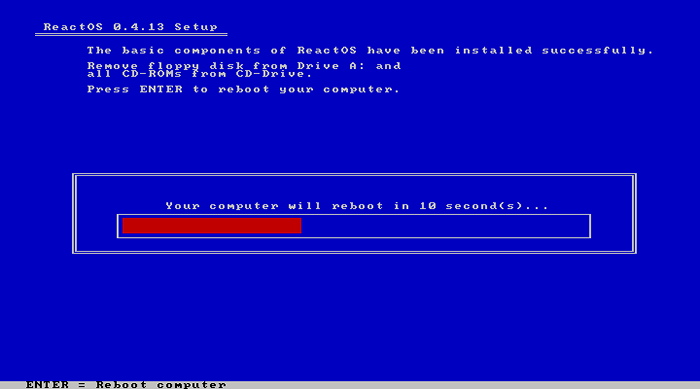 Instalasi Dasar Reactos selesai
Instalasi Dasar Reactos selesai 12. Setelah Anda reboot, Anda disambut dengan pilihan menu ini, dan tanpa menekan tombol lainnya, tekan masuk untuk boot ke reactos.
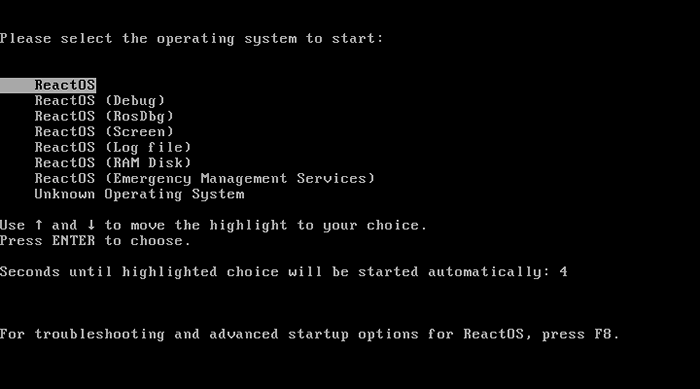 Pilih Sistem Operasi Reactos
Pilih Sistem Operasi Reactos 13. Setelah Anda menekan ENTER, Anda melihat bahwa sistem operasi mulai menginstal driver paling dasar yang Reactos perlu melanjutkan startup.
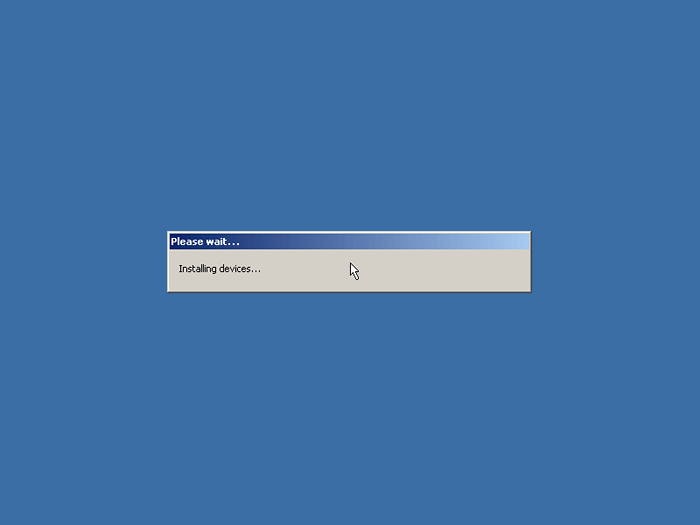 Reactos Memasang perangkat
Reactos Memasang perangkat 14. Sekarang Anda memiliki wizard pengaturan yang akan memandu Anda melalui sisa proses agar instalasi reactos Anda berjalan dan berjalan.
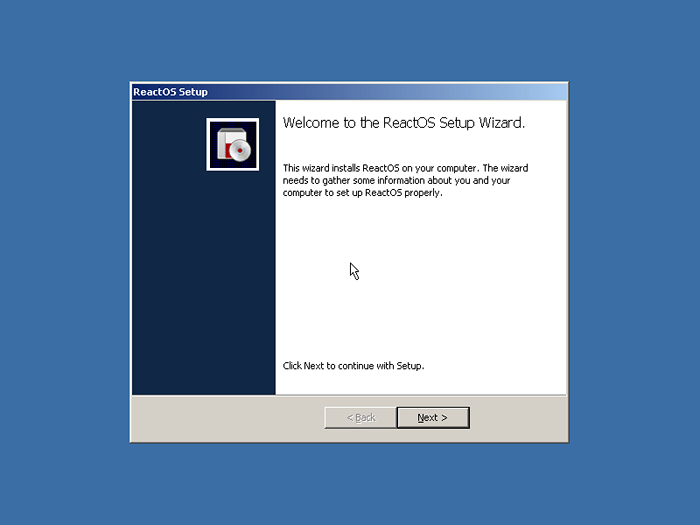 Reactos Setup Wizard
Reactos Setup Wizard 15. Mengklik selanjutnya membawa Anda ke layar pengakuan - seperti yang Anda lihat, sistem operasi dilisensikan di bawah GPL dan Anda dapat membaca dokumentasi di sini atau melanjutkan dengan pengaturan.
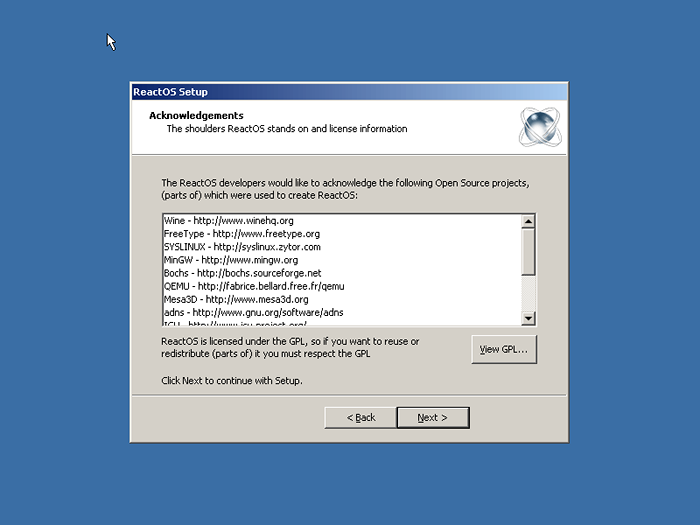 Pilih Pengakuan Reactos
Pilih Pengakuan Reactos 16. Selanjutnya, Anda menyesuaikan pengaturan lokal sistem dan tata letak keyboard sesuai preferensi Anda dan klik di sebelah untuk melanjutkan.
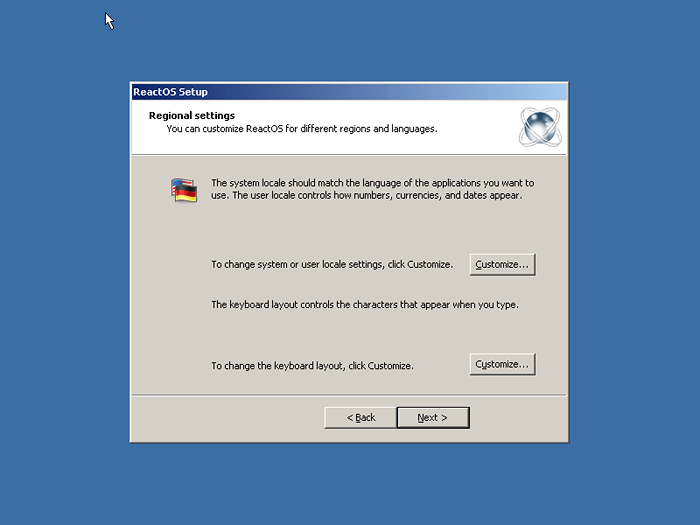 Pengaturan Sistem Reactos
Pengaturan Sistem Reactos 17. Berikan nama PC Anda dan klik Next untuk melanjutkan.
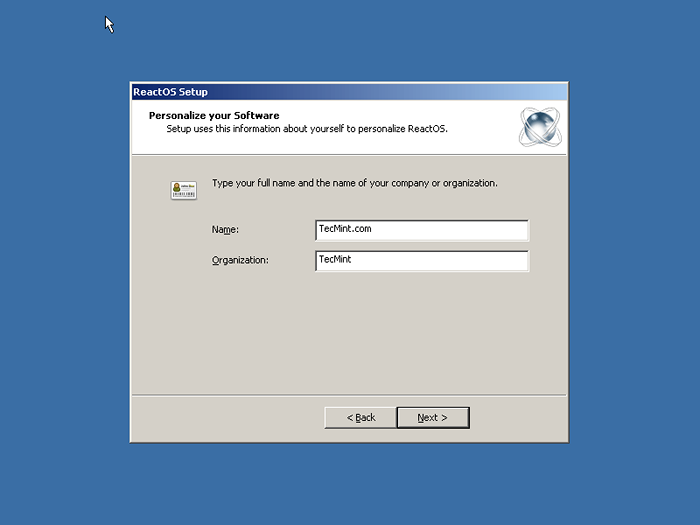 Atur Nama Reactos
Atur Nama Reactos 18. Selanjutnya, masukkan kata sandi admin Anda dan lanjutkan ke layar pengaturan berikutnya.
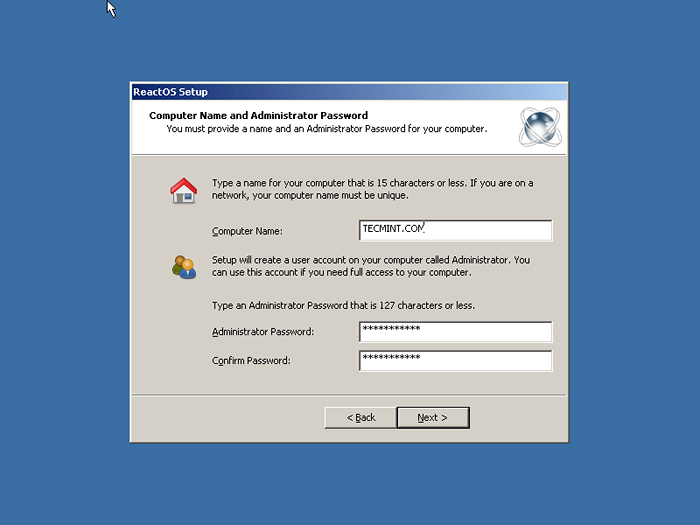 Atur Nama Admin dan Kata Sandi
Atur Nama Admin dan Kata Sandi 19. Perbaiki tanggal dan waktu Anda sesuai kebutuhan dan klik Next untuk melanjutkan.
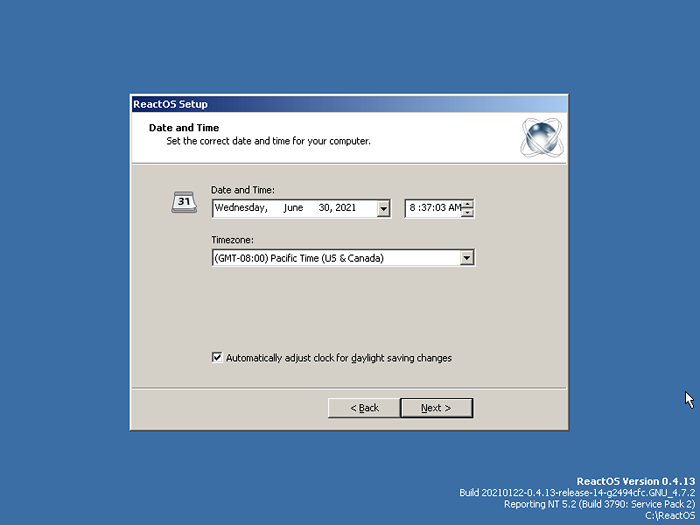 Reactos menetapkan tanggal dan waktu
Reactos menetapkan tanggal dan waktu 20. Meskipun reactos dibangun dari awal, masih bergantung pada beberapa dependensi dari proyek open source seperti Anggur (Sebagian, untuk dapat menjalankan beberapa program dengan lebih efisien), Mesa3d untuk grafik, Haiku untuk dukungan USB, dll.
Pada titik ini, Anda dapat mencolokkan kabel Ethernet dan menginstalnya segera atau klik Batal nanti.
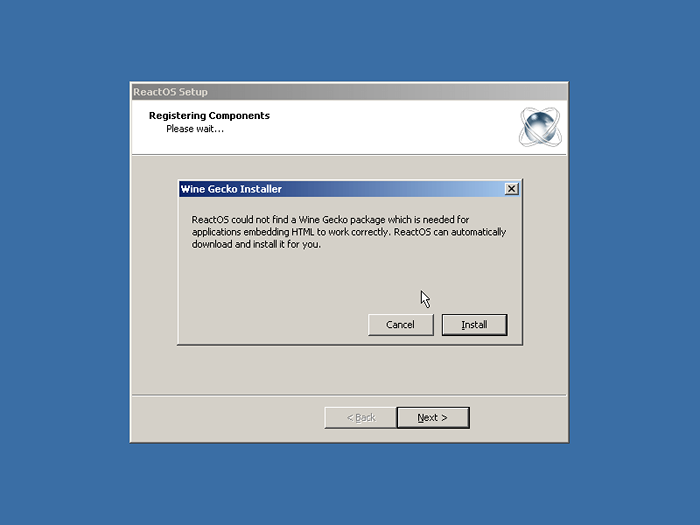 Memasang perangkat lunak tambahan
Memasang perangkat lunak tambahan 21. Setelah mengunduh Toket anggur paket, instalasi saya selesai, saya sekarang dapat melanjutkan ke desktop.
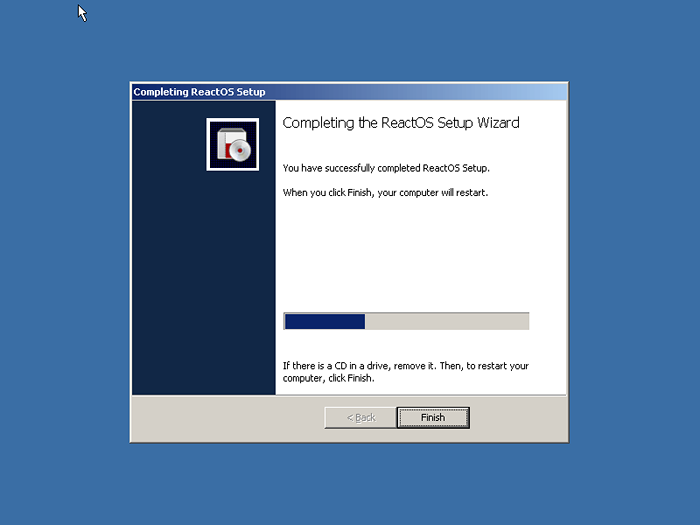 Instalasi Perangkat Lunak Reactos
Instalasi Perangkat Lunak Reactos 22. Setelah instalasi, saya melanjutkan untuk menginstal beberapa driver dan melakukannya dengan sempurna tanpa kesalahan. Saya kira saya kebanyakan beruntung. Reactos memiliki daftar perangkat keras yang didukung di halaman web mereka dan kami sangat menyarankan agar Anda melakukannya sebelum Anda mencoba menginstalnya di PC Anda.
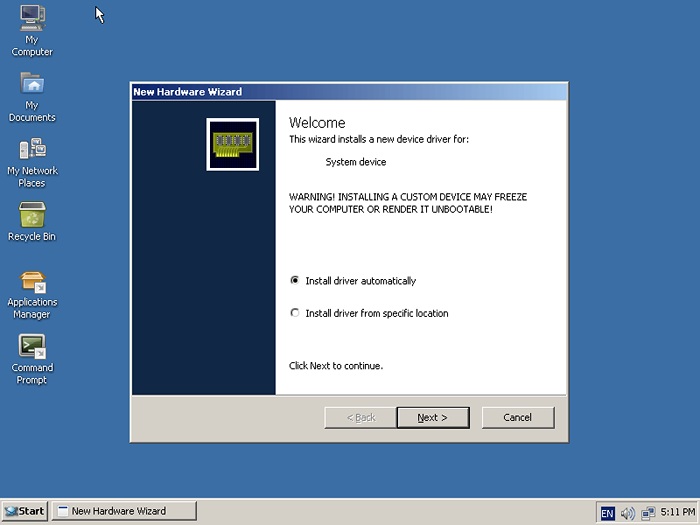 Instalasi Driver Perangkat Keras
Instalasi Driver Perangkat Keras 23. Seperti yang dapat Anda lihat di gambar di bawah ini, Anda dapat memilih direktori paket driver Anda dan menginstal sesuai kebutuhan.
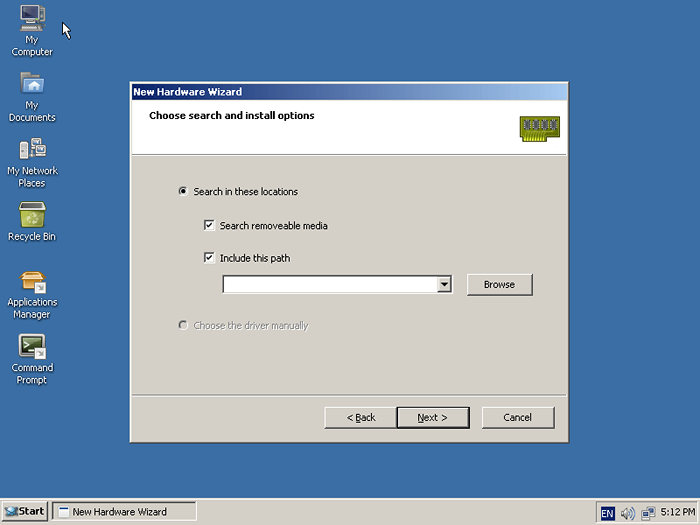 Wisaya Perangkat Keras Reactos
Wisaya Perangkat Keras Reactos 24. Seperti inilah penampilan prompt logout.
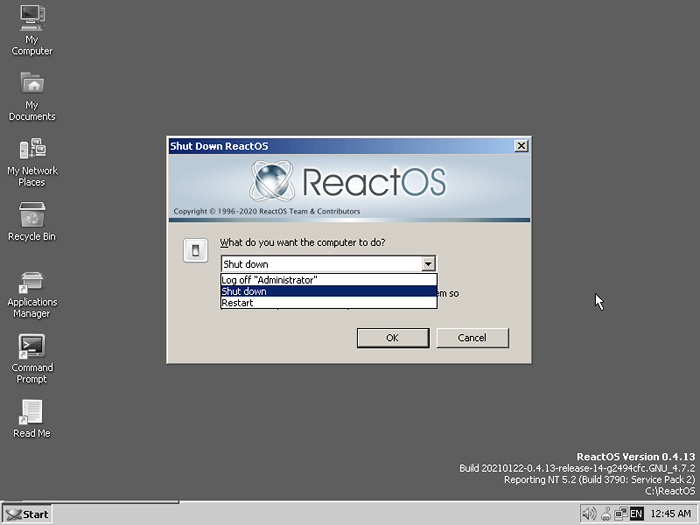 Layar Login Reactos
Layar Login Reactos 25. Reactos memiliki manajer aplikasi khusus di mana Anda bisa mendapatkan aplikasi pihak ketiga yang sudah diuji dan disertifikasi dari repositori mereka.
Namun, Anda masih dapat mengunduh aplikasi di luar Application Manager dan menginstal sesuai kebutuhan - tetapi dukungan mungkin kurang untuk beberapa aplikasi yang belum teruji, jadi sebagian besar akan menjadi hit dan miss.
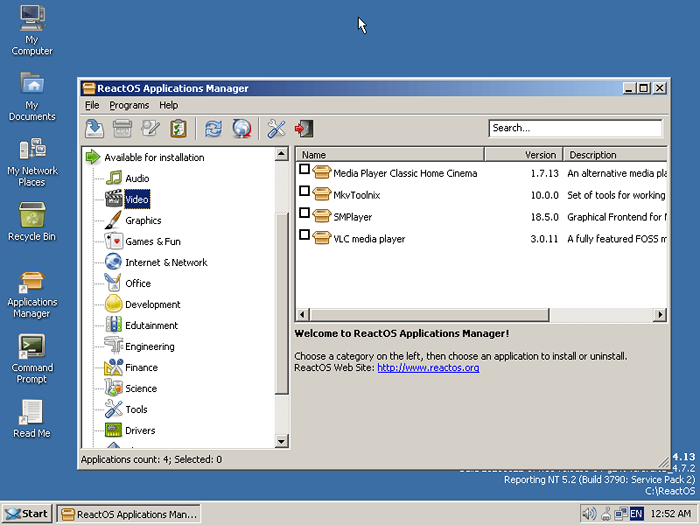 Manajer Aplikasi Reactos
Manajer Aplikasi Reactos 26. Di sini kami memiliki opsi drop-down saat Anda mengklik tombol Shutdown yang mengingatkan pada Window 2000/XP.
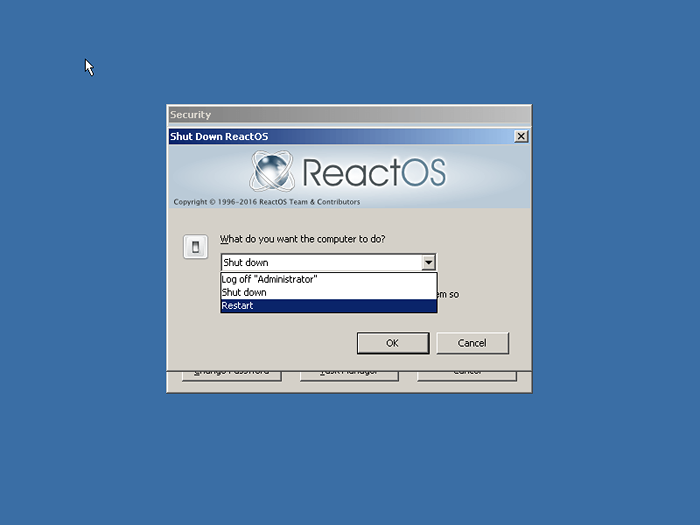 Opsi Shutdown Reactos
Opsi Shutdown Reactos Kesimpulan
Itu saja. Cobalah sistem operasi pada PC Anda dan tinggalkan umpan balik Anda di komentar di bawah; Namun, jangan mengabaikan daftar perangkat keras yang didukung, sekali lagi, kami sangat menyarankan Anda untuk melakukannya mengingat bahwa OS masih dalam tahap alfa.
Dan jika Anda sebelumnya telah mencoba reactos di masa lalu, dengan ramah membagikan pengalaman Anda dan perangkat keras yang Anda jalankan dengan kami di kotak komentar di bawah ini.
- « Linux Mint 20.1 Instalasi, Tinjauan, dan Kustomisasi
- 9 klien IRC terbaik untuk Linux di tahun 2021 »

